通过蓝牙从 iPhone 到 Apple 设备或 Android 智能手机共享、发送和传输照片和文件比您想象的更容易
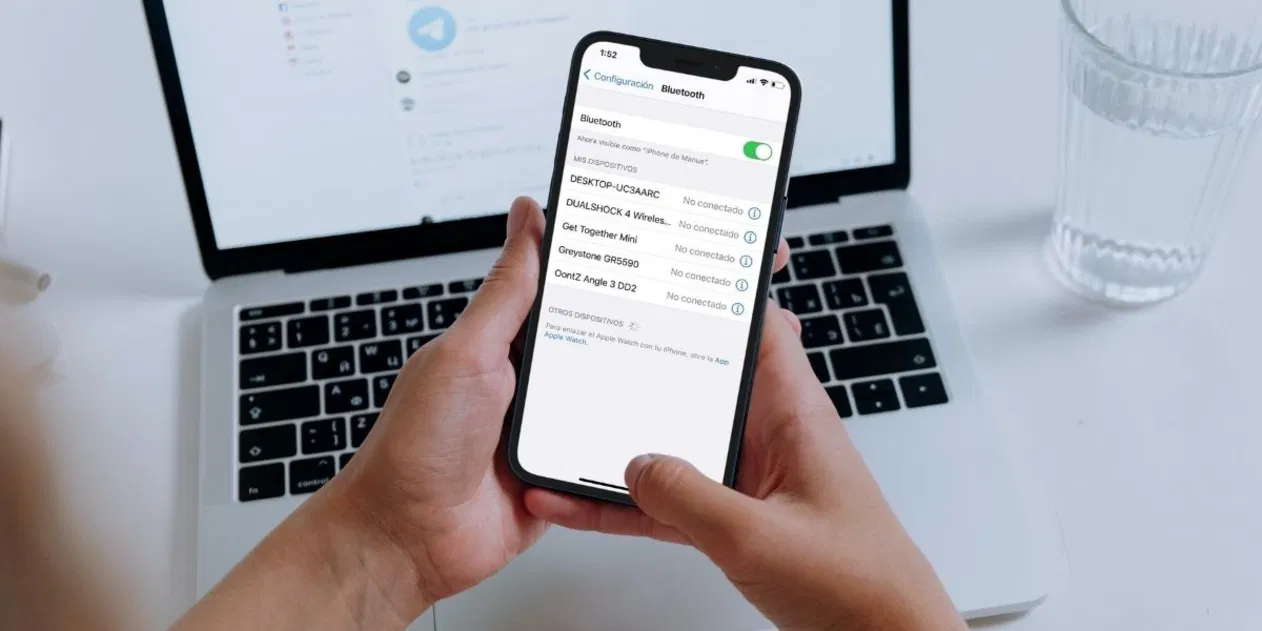
连接性蓝牙它是iPhone和iPad最重要的功能之一。在某些情况下几乎与 Wi-Fi 连接一样多。由于这个无线连接网络,这是可能的在设备之间共享文件并与 Apple Watch、AirPods、HomePod 和 AirTag 同步数据。它甚至可以让我们哦。一切似乎都像魔法一样通过无形的网络以高传输速度发生。蓝牙简直就是神奇。
iPhone 和 iPad 操作系统提供例如 SharePlay、音频共享或本机应用程序的标志性操作按钮。但是,毫无疑问,通过蓝牙传输文件的理想选择是,一个函数专门设计用于通过蓝牙在 Apple 设备之间传输文件例如照片、视频、笔记、联系人、位置或文档。但蓝牙还允许您将照片传输到 Android 和 Windows 计算机。
在本指南中,我们将向您详细解释如何通过蓝牙与 iPhone 传输照片和文件。是否将文件传输到您的 iPad、Mac 或 Apple 生态系统之外的任何其他 Android 设备。
- 蓝牙:它是什么以及它的用途是什么?
- 苹果的AirDrop功能
- 如何在 iPhone 上通过蓝牙共享文件
- 如何通过蓝牙将iPhone上的照片分享到Android上?
- 在 iPhone 和 iPad 上发送文件还有哪些其他选择?
蓝牙:它是什么以及它的用途是什么?
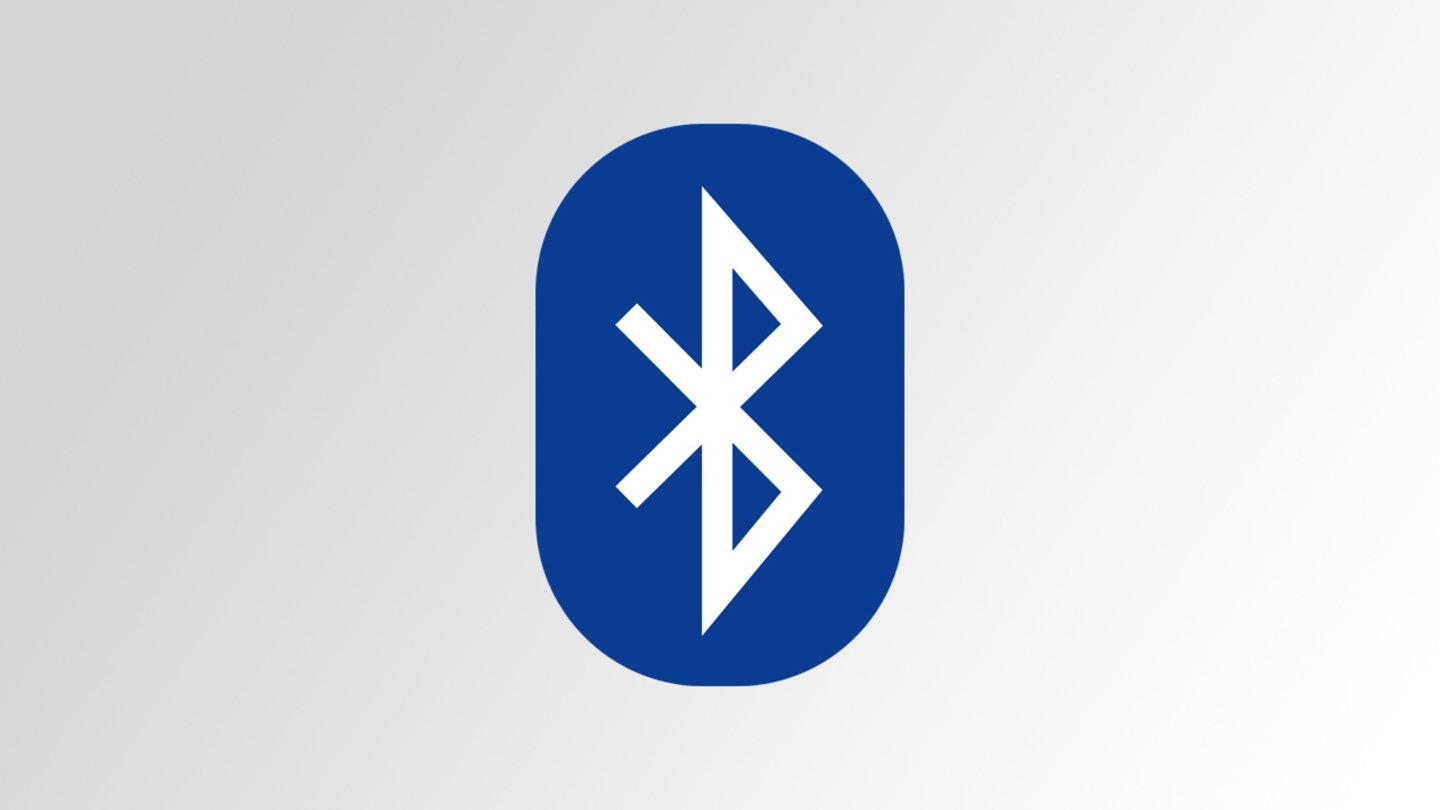
蓝牙标志是两个古老的挪威符文融合的结果,意思是联合和连接。
蓝牙连接是一种无线技术,它使用短程射频波建立各种电子设备之间的通信。也就是说,从 iPhone 传输文件的完美无线网络连接。
这项技术于 1998 年推向市场,其名称的灵感源自维京国王 Harald Blåtand(哈拉尔蓝牙)的小说。工作频率之间2,402 GHz 和 2,480 GHz它确实是科技行业最可靠的文件共享方法之一。
苹果的AirDrop功能
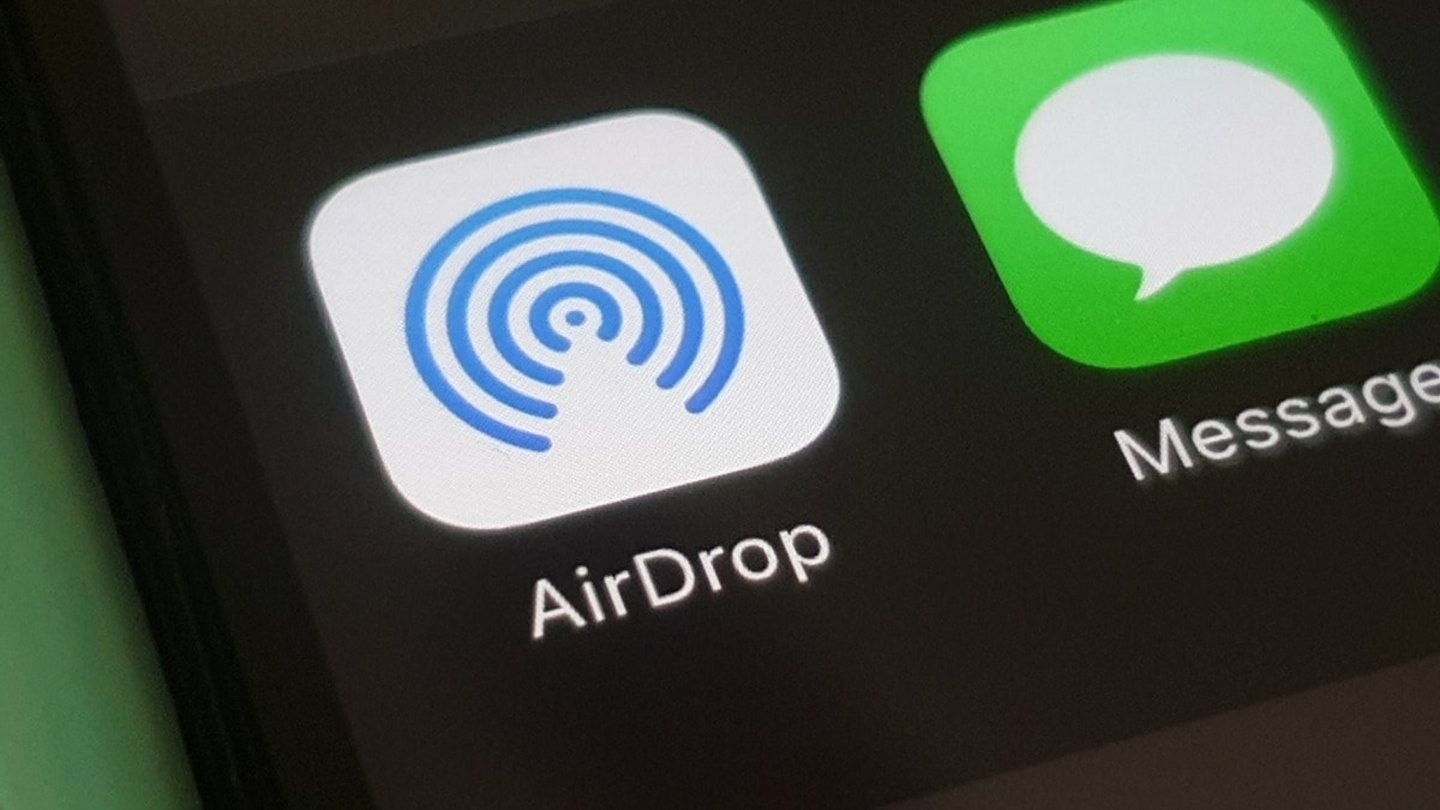
在 iPhone 上使用 AirDrop 共享文件的选项
AirDrop 是 Apple 专门设计的一项功能适应和调整蓝牙连接在 Apple 设备之间传输或发送文件时。
它与 iPhone、iPad、iPod、Mac 和 Apple Watch 兼容,文件传输过程比其他替代方案快得多,因为AirDrop 能够检测附近的设备并在它们之间创建 Wi-Fi 网络。
如何在 iPhone 上通过蓝牙共享文件
首先要记住的是,我们要将文件发送给谁?您是 iPhone 11 或更低型号的人吗?这很重要,因为从iPhone 11以上流程简化更多:
适用于 iPhone 11 及更高版本:
- 打开照片。
- 选择照片或视频您想要分享的内容。
- 单击分享按钮(左下)。
- 点击空投。
- 将您的 iPhone 指向另一部 iPhone。
- 触摸个人资料照片的人。
完成这些步骤后,你会收到通知(接受或取消)给您想要将文件发送给的人。您只需单击“接受”即可接收它们。
适用于 iPhone XS 及更早型号:
- 打开照片。
- 选择照片或视频您想要分享的内容。
- 单击分享按钮(左下)。
- 点击空投。
- 选择用户您想要与谁共享文件。
同样,一旦执行了这些步骤,你会收到通知(接受或取消)给您想要将文件发送给的人。您只需单击“接受”即可接收它们。
如您所见,AirDrop 的使用适用于任何 Apple 设备。这是最快、最简单的方法通过蓝牙从 iPhone、iPad、iPod Touch 或 Mac 发送和接收文件。
请注意传输照片和视频的步骤也适用于其他文件例如联系人、文件、位置等。您只需寻找共享按钮,然后按照相同的步骤操作即可。
如何正确激活AirDrop
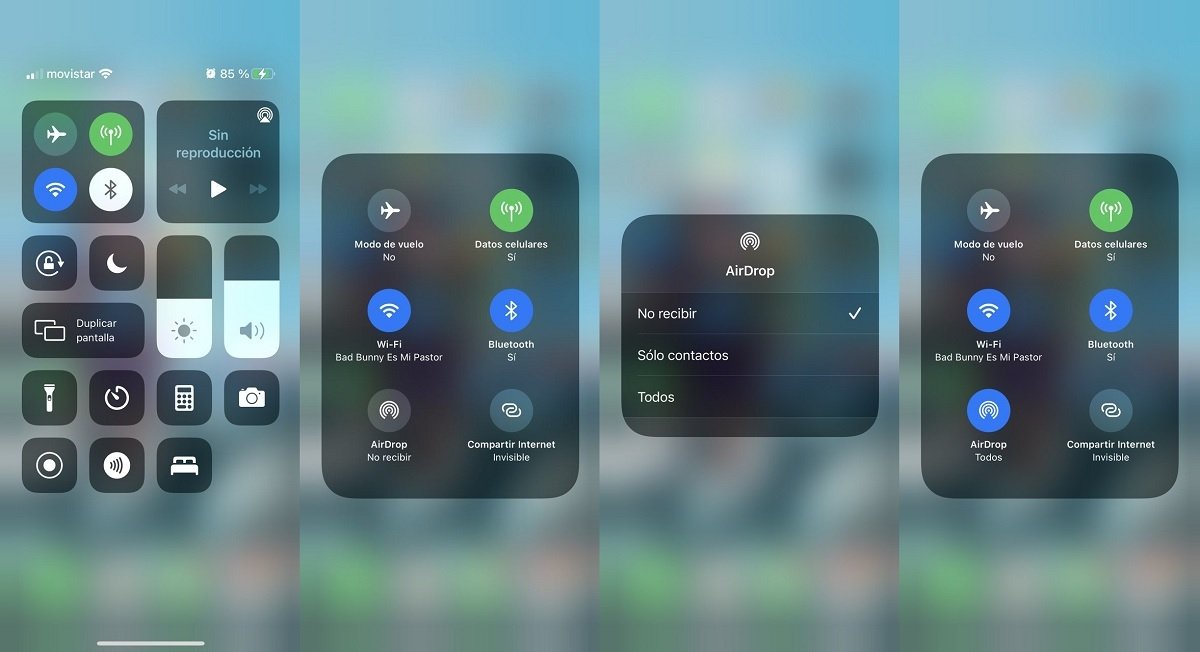
埃斯重要的是其他人也激活了 AirDrop。但如果碰巧没有它,您只需确保它执行以下操作:
- 输入控制中心(在屏幕右侧从上到下滑动)。
- 激活蓝牙。
- 按下按钮蓝牙。
- 按住按钮空投。
- 点击选项全部。
请注意如果您要与其共享文件的人在您的联系人列表中,您还可以单击“仅限联系人”选项而不是“所有人”。
他AirDrop 是一个您可以根据自己的喜好进行自定义的工具。所以请看一下这个,因为我们确信它会对您有所帮助:
如何通过蓝牙将iPhone上的照片分享到Android上?

这是搜索次数最多的问题之一,也是如此。而今天的Apple 和 Android 设备之间仍然无法通过蓝牙传输文件。因此,不要被那些帮助您在 iPhone 和 Android 手机之间通过蓝牙发送文件的应用程序所欺骗,因为您会浪费时间。
但是计算机呢?如何通过蓝牙将文件从 iPhone 共享到 PC?与 Android 设备一样,Windows 计算机也属于同一类别,因为无法以正常方式通过蓝牙发送或接收文件。为此,您必须使用 iTunes 或 iCloud。
我们从 iPadízate 推荐的选项是使用该应用程序Snapdrop、AirDrop 多设备。因此,如果您想在 iPhone 和 Android 设备或 Windows 计算机之间交换文件,我们建议您看看如何在 iPhone 和 Android 之间进行“AirDrop”,因为它会对您有很大帮助。将您的照片传输到 Android。此外,它的操作非常简单,其多平台机制使其成为一个非常有用的工具。
如你看到的在 iPhone 上通过蓝牙发送或接收文件非常简单,你只需要使用 AirDrop,Apple 拥有的最好的工具之一。但如果您是想要使用 Android 手机或 Windows PC 传输文件的人之一,那么您可以依靠 Snapdrop。
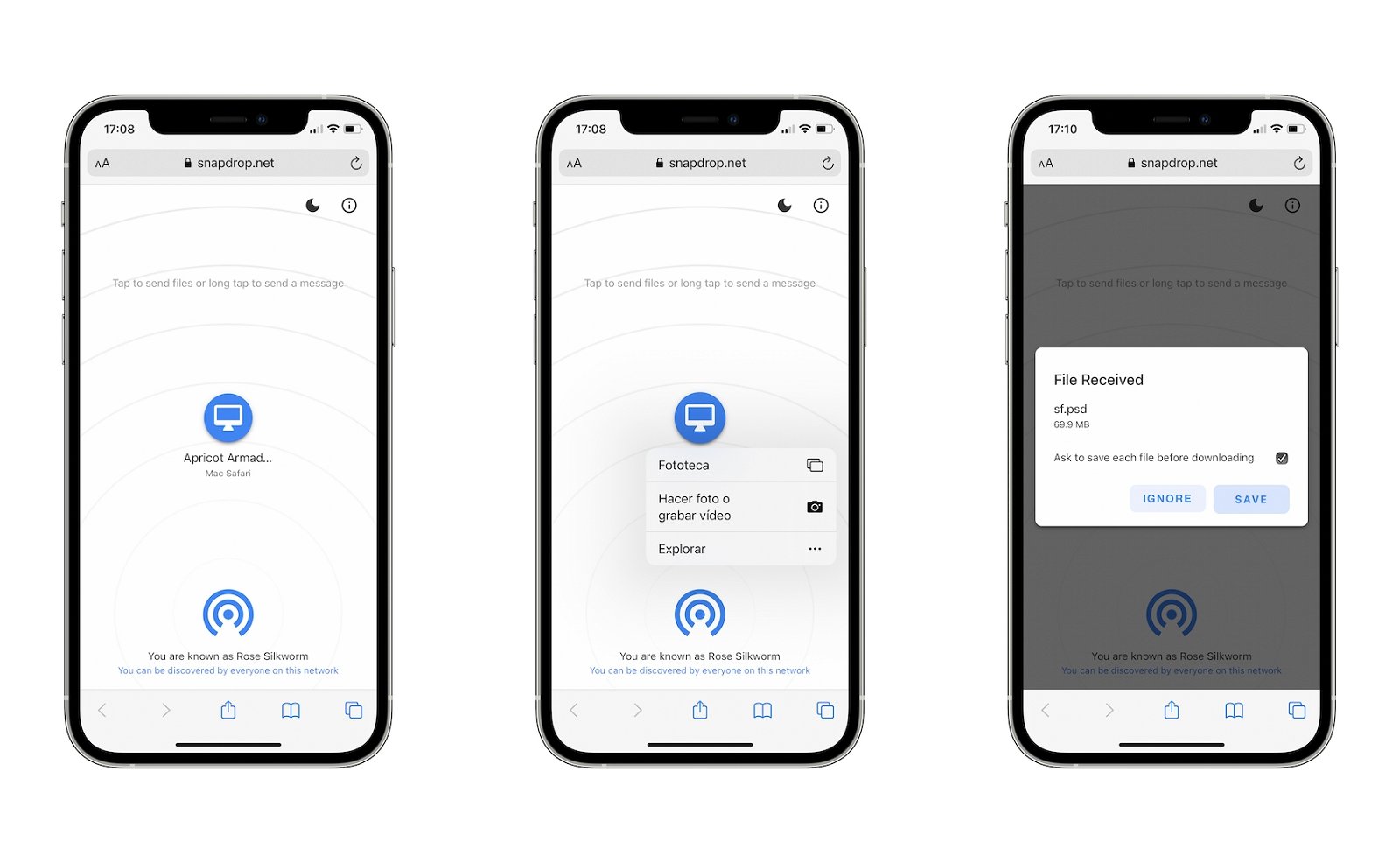
Snapdrop 是 AirDrop 的绝佳替代品
走之前,我们想问一下您,您是否遇到过这样的情况:您使用了AirDrop,但您不知道您传输的文件在哪里?别担心,下面我们为您解释一下:。
在 iPhone 和 iPad 上发送文件还有哪些其他选择?
如果你想在两个设备之间传输照片或其他文件并且不想使用蓝牙网络或AirDrop文件传输,你应该知道幸运的是还有其他非常有效的替代方案。
从给自己发送电子邮件到使用云服务在多个设备之间传输文件。可能性是无限的。
- 通过消息发送文件。
- 通过 WhatsApp 传输照片和视频。
- 通过电子邮件传输文件。
- 通过 iCloud 同步数据。
- 通过 Safari 操作按钮共享文件。
- 将文件传输到云存储服务。
正如您将看到的,有使用和不使用蓝牙共享文件的一千零一种方法从您的 iPhone 和 iPad 上。但蓝牙连接是传输照片和视频的最佳方式,因为它的传输速度高于其他连接。
借助这些提示,您将能够在几秒钟内毫无问题地将照片从 iOS 传输到 Android。忘记迫使您使用中介、将文件上传到云端或使用计算机将文件从 iPhone 传输到 Android 的复杂方法。蓝牙连接是完美的解决方案。



